C'è stato un tempo in cui CCleaner era lo strumento migliore che potevi usare per velocizzare il tuo PC. Windows è migliorato nel fare alcune delle cose che hanno reso CCleaner quello che era. Tuttavia, CCleaner pulisce dozzine di funzionalità di Windows e oltre 500 app di terze parti.
Il rilascio del nuovo CCleaner 6 pone la domanda: ne vale ancora la pena?
La risposta breve: sì lo è.
Vediamo cosa rende CCleaner 6 degno del tuo tempo.
Cos'è CCleaner 6?
CCleaner 6 è l'ultima versione di CCleaner, la popolare app di pulizia della posta indesiderata che promette di liberare spazio di archiviazione e migliorare la privacy. La versione più recente racchiude tutte le funzionalità che i fan amano delle versioni precedenti e ne introduce alcune nuove.
Per la prima volta, CCleaner 6 presenta "Performance Optimizer", una funzione brevettata che promette significativi aumenti di prestazioni, batteria ed efficienza sia per i nuovi che per i vecchi PC.
Cosa c'è di nuovo in CCleaner 6?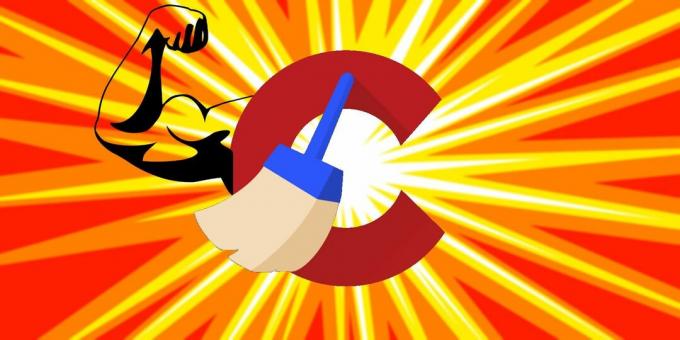
CCleaner 6 è una versione sostanziale. Per cominciare, si basa su CCleaner già buono
Aggiornamento software e rende la funzionalità ancora migliore aggiungendo il supporto per altri 50 programmi.Per chi non lo sapesse, Software Updater di CCleaner ti aiuta a mantenere aggiornati i programmi sul tuo PC. Man mano che emergono nuove vulnerabilità di sicurezza, gli sviluppatori stanno combattendo una dura battaglia da mantenere i clienti sono al sicuro migliorando la sicurezza delle loro app, quindi assicurarsi che i programmi siano aggiornati lo è critico. E CCleaner 6 mira a rendere il processo di aggiornamento senza problemi.
La società ha anche promesso che l'elenco delle app supportate continuerà a crescere.
La caratteristica distintiva di CCleaner 6 è il nuovissimo "Performance Optimizer". Con Performance Optimizer, CCleaner 6 offre fino al 30% in più di durata della batteria e fino al 34% in più di prestazioni complessive.
Performance Optimizer "ottimizza" sia le macchine nuove che quelle vecchie. Non solo questo, le persone dietro CCleaner 6 affermano di aver progettato Performance Optimizer pensando al futuro.
Performance Optimizer non solo funzionerà per le macchine Windows di vecchia e attuale generazione, ma funzionerà anche per le macchine future.
Diamo un'occhiata a queste caratteristiche in modo più dettagliato.
L'ottimizzatore delle prestazioni di CCleaner 6 potenzia il tuo PC
Performance Optimizer è la nuova caratteristica distintiva di CCleaner 6. A differenza di altri gestori di avvio e gestori di attività, Performance Optimizer non disabilita completamente tutti i processi in background. Utilizza un metodo brevettato per analizzare le app installate e metterle in stop.
Per utilizzare lo Strumento per ottimizzare le prestazioni:
- Scarica CCleaner 6 e installarlo.
- Apri CCleaner 6 e fai clic su Ottimizzatore delle prestazioni nel pannello di sinistra. Attendi il termine della scansione.
- Infine, metti tutte le app in modalità di sospensione o scegli e scegli le app che desideri disabilitare.
Secondo gli sviluppatori, l'utilizzo di Performance Optimizer può farti guadagnare fino al 30% in più di durata della batteria e fino al 34% in più di prestazioni su PC nuovi e vecchi.
Prima di approfondire se Performance Optimizer mantiene le sue promesse, vediamo come funziona.
In primo luogo, Performance Optimizer esegue la scansione del computer per tutte le applicazioni installate e mantiene un elenco. Successivamente, analizza questi programmi e determina i processi in background associati a questi programmi.
Successivamente, Performance Optimizer elenca queste app e ti dà la possibilità di metterle in stop. Una volta messe in sospensione, le app non vengono eseguite in background. Tutti i servizi Windows associati sono disabilitati per impostazione predefinita, il comportamento di avvio viene modificato, quindi le app non si avviano mai all'avvio e le attività pianificate non critiche vengono interrotte.
Infine, qualsiasi app che metti in stop inizierà a funzionare normalmente quando decidi di utilizzarla.
In sostanza, Performance Optimizer determina le app non critiche e inutilizzate e le mette in stop. Riattiva le app non appena ne hai bisogno.
Quindi, quanto funziona lo Strumento per ottimizzare le prestazioni? Ancora più importante, produce un miglioramento misurabile delle prestazioni nella vita reale?
Per rispondere a questa domanda, gli sviluppatori hanno messo alla prova Performance Optimizer e lo hanno testato su tre computer:
- Un vecchio PC del 2015 con una CPU Intel quad-core, 500GB HDD e 8GB RAM.
- Un laptop di fascia media del 2022 con una CPU Intel 4/6 core, grafica Intel Iris Xe e 16 GB di RAM con un SSD da 256 GB.
- Un "futuro laptop 2024". Per simulare ciò, l'azienda ha utilizzato un laptop da gioco di fascia alta con un Intel Core i9-1900HK, 32 GB di RAM, 2 TB NVMe e una GeForce RTX 3080.
Tutti e tre i computer sono stati testati con strumenti come Microsoft Assessment e Deployment Kit una volta nel nuovo stato, una volta dopo l'installazione di 50-60 app e una volta dopo aver utilizzato Performance Optimizer.
Miglioramenti al tempo di avvio
Performance Optimizer ha ridotto notevolmente i tempi di avvio per tutte e tre le macchine. Il miglioramento del tempo di avvio è stato più pronunciato per il vecchio PC con HDD.
Grazie a un processore obsoleto e a un HDD lento, il vecchio PC ha impiegato 150 secondi per avviarsi dopo l'installazione delle app. Performance Optimizer ha ridotto del 72% questi tempi di avvio, con conseguente avvio del PC in 42 secondi.
Sebbene considerevolmente inferiori rispetto al vecchio PC, i laptop di fascia media e futuri hanno anche notato avviamenti più rapidi rispettivamente del 40% e del 43%.
Miglioramenti delle prestazioni
Anche le prestazioni generali hanno registrato un notevole aumento dopo l'utilizzo di Performance Optimizer. Ancora una volta l'aumento delle prestazioni è stato il maggiore per il vecchio PC.
Il vecchio PC ha restituito un punteggio benchmark sintetico di 2660 senza ottimizzazioni. Dopo che Performance Optimizer ha messo in stop le app non necessarie, il punteggio aumentato del 34% a 3564.
Sia i laptop di fascia media che quelli futuri hanno ottenuto incrementi delle prestazioni minori del 2% ciascuno.
Miglioramenti della durata della batteria e del consumo di energia
Performance Optimizer ha fornito significativi aumenti della durata della batteria e dell'efficienza per tutte e tre le macchine. Per il laptop di fascia media del 2021, la durata della batteria è migliorata del 5,6% dopo aver utilizzato Performance Optimizer.
Sorprendentemente, il futuro laptop ha visto un aumento della durata della batteria del 30% e ha finito per durare un'ora in più.
Quando si tratta di consumo energetico, il vecchio PC assorbe tra 65 W e 70 W in uno stato di pre-ottimizzazione. Dopo le ottimizzazioni, il PC ha assorbito solo 45 W.
Allo stesso modo, anche il consumo energetico durante l'avvio è diminuito da 150 W a 70 W.
Mettendo tutto questo insieme, Performance Optimizer di CCleaner 6 ha fornito guadagni impressionanti in tutte le aree. L'hardware obsoleto ha beneficiato maggiormente di questi guadagni.
Aggiornamento software migliorato
Un normale PC Windows ha più di 50 programmi. Dai programmi forniti in bundle con Windows come Windows Media Player a quelli che installiamo noi stessi come Zoom, tenere traccia di quali app da aggiornare può diventare opprimente.
A peggiorare le cose, alcune app non si aggiornano automaticamente. Quindi, se dimentichi di aggiornarli manualmente, puoi continuare a utilizzare una versione obsoleta.
Sebbene l'utilizzo di un'app obsoleta all'inizio non suoni male, devi tenere presente che molte vecchie app hanno evidenti falle di sicurezza. I malintenzionati possono potenzialmente sfruttare queste scappatoie di sicurezza per dirottare il tuo computer e causare danni eccessivi.
In breve, mantenere le app aggiornate è fondamentale, ma la maggior parte di noi ha bisogno di un modo semplificato per farlo.
È qui che entra in gioco CCleaner 6.
Come accennato in precedenza, CCleaner 6 ha un miglioramento Aggiornamento software con supporto per 50 app in più rispetto alla versione precedente. Software Updater tiene automaticamente traccia degli aggiornamenti disponibili e installa tutti gli aggiornamenti con un clic.
Per utilizzare Software Updater:
- Scarica e installa CCleaner 6.
- Apri l'app e fai clic su Strumenti situato nel pannello di sinistra. Quindi, colpisci Aggiornamento software.
- Attendi che CCleaner 6 esegua la scansione di tutte le app installate e cerchi gli aggiornamenti disponibili.
- Una volta interrotta la scansione, scegli Aggiorna tutto per aggiornare tutte le app in una volta sola.
Come puoi vedere, CCleaner 6 rende super facile mantenere aggiornate le tue app. Quindi, usalo e rendi il tuo PC più sicuro e affidabile.
Performance Optimizer rende CCleaner 6 degno di nota
Sebbene CCleaner 6 includa tutte le solite funzionalità di CCleaner, nessuna di esse ha un impatto così grande come Performance Optimizer. In parole povere, fa miracoli per i vecchi PC.
Aggiungi ad esso il miglioramento Software Updater e CCleaner 6 si rivela vale la pena provare.